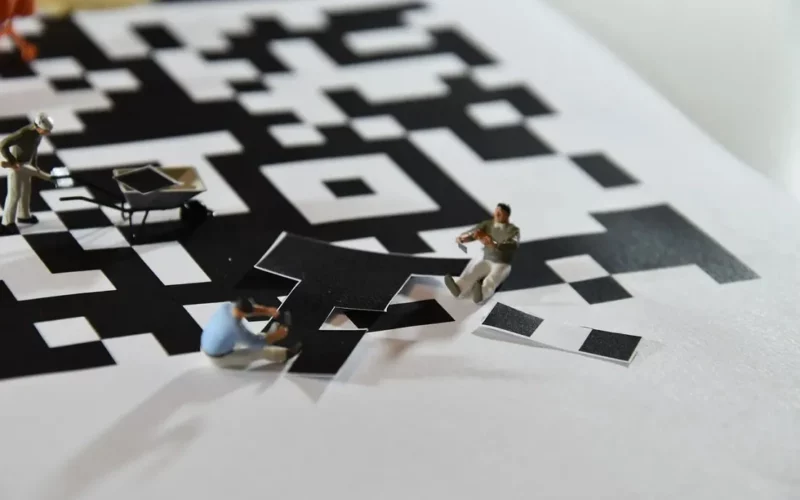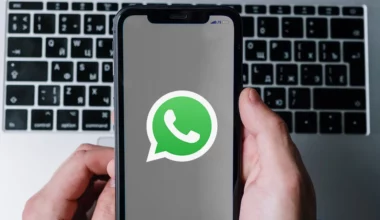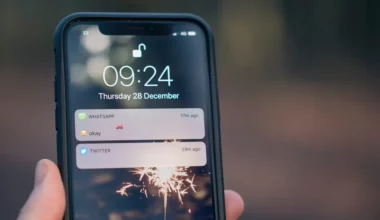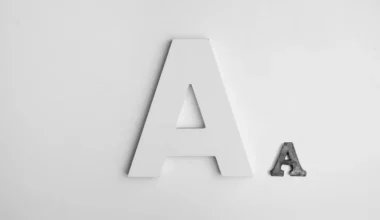WhatsApp memiliki beragam fitur yang sangat bermanfaat untuk penggunanya. Salah satunya, mungkin Anda pernah melihat fungsi Scan QR Code di WhatsApp.
Jika Anda belum mengetahuinya, QR Code ini merupakan kode 2 dimensi yang mana memiliki bentuk unik dengan pola bervariasi. Dikenal juga dengan istilah barcode, kode batang (kode QR dalam bahasa Indonesia).
Tidak hanya WhatsApp, kode QR juga banyak digunakan oleh pihak-pihak lain dengan tujuan tertentu, karena kemampuannya yang dapat menyimpan data-data..
- Seperti URL
- Nomor telepon
- Teks, dan lain sebagainya.
Kalau Anda dulu termasuk salah satu pengguna BBM (Blackberry Messenger), tentu tidak asing dengan kode seperti ini bukan?
Baca Juga: Cara Login ke WhatsApp Web Tanpa Barcode
Daftar Isi
Fungsi Kode QR di WhatsApp
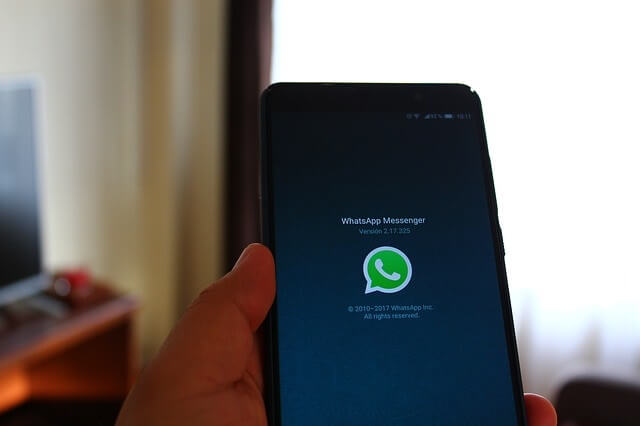
Fungsi scanning kode QR di WhatsApp ini adalah untuk membuka akun WA kita melalui WhatsApp Web di komputer atau laptop.
Dengan kode QR tersebut, kita bisa menggunakan WhatsApp tanpa menyentuh ponsel sekalipun. Alasannya kita bisa mengakses akunnya melalui laptop.
Hal ini tentu saja sangat bermanfaat dalam banyak situasi. Contohnya, ketika baterai HP sudah mau habis. Sedangkan HP dicas, Anda tetap bisa membuka WA melalui laptop, dan melakukan obrolan seperti biasa.
Ini baru sejauh yang saya tahu, ya, dan tidak pula menutup kemungkinan adanya fungsi lain mengenai kode QR di WhatsApp.
Cara Membuat Barcode WhatsApp Untuk Menuju Chat Langsung, Keren!
Cara Melihat Kode QR WhatsApp di PC atau Laptop
Untuk melihat kode batang yang akan Anda scan di PC atau laptop, pertama-tama Anda harus membuka situs WhatsApp Web terlebih dahulu.
WhatsApp Web ini bisa dibuka di PC atau laptop Anda dengan menggunakan browser apa saja. Sebagai contoh, di sini saya menggunakan browser Mozilla Firefox.
Caranya tidak sulit. Berikut langkah-langkahnya:
- Silakan buka situs WhatsApp Web terlebih dahulu:
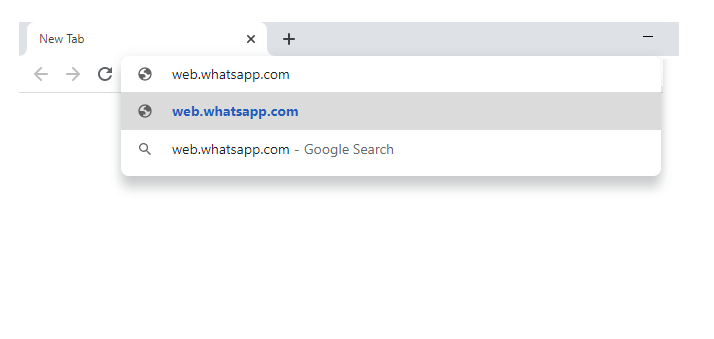
Catatan: Situsnya bisa diakses di web.whatsapp.com. Atau Anda juga bisa memakai aplikasi WhatsApp PC resmi.
- Saat situs sudah terbuka, Anda akan mendapati kotak barcode di bagian kanan. Nah, itulah kode QR yang harus Anda scan untuk login ke WhatsApp Web.
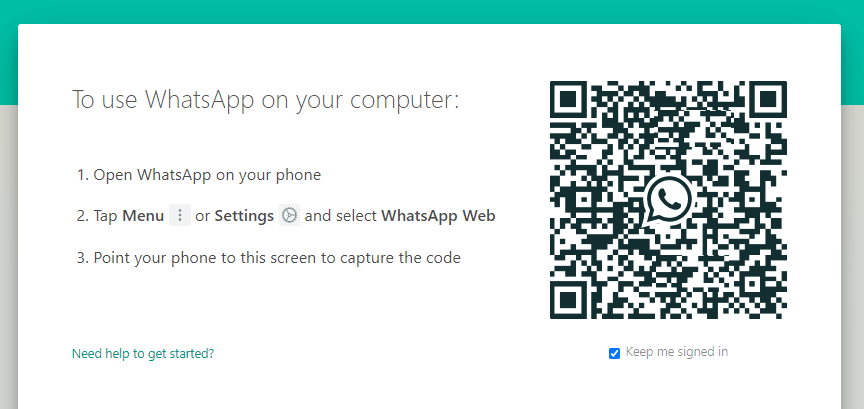
- Tambahan, Anda bisa mencentang Keep me signed in, kalau ingin WA Web tetap dalam keadaan login setelah kode QR di-scan.
Cara Mengakses WhatsApp di PC atau Laptop dengan Scan Kode Batang
Nah, setelah tahu cara cek kodenya, di sini kita bisa melakukan scanning untuk memakai fitur WA Web atau aplikasi WA di PC.
Tidak ada persiapan khusus sih. Pastikan saja internet yang dipakai stabil, tidak perlu cepat. Langsung saja, kita bahas caranya:
- Pertama, silakan buka aplikasi WhatsApp Anda. Ingat, HP harus sudah terhubung ke internet.
- Klik logo titik tiga di pojok kanan atas, lalu pilih WhatsApp Web.
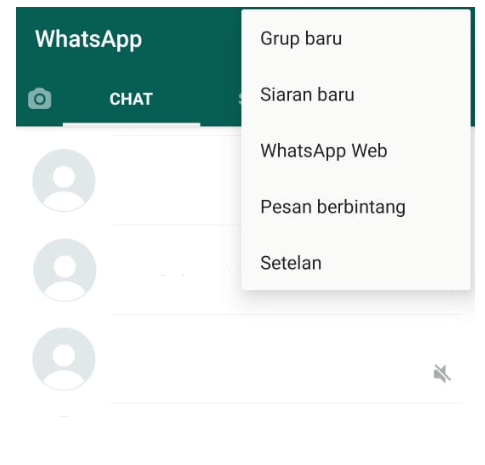
- Silakan arahkan kamera scanner yang muncul pada layar HP ke kode QR yang ada di situs WhatsApp Web (bisa dibuka di PC maupun laptop).
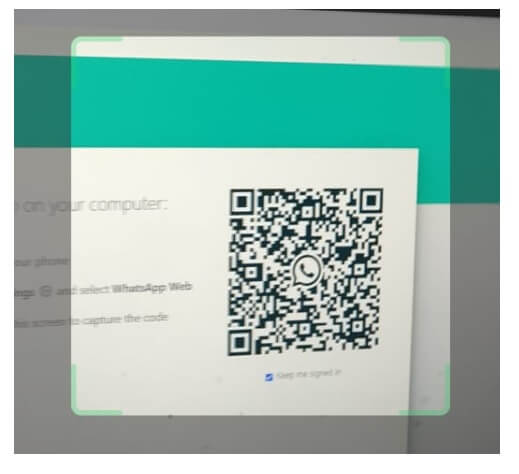
- Maka otomatis, WhatsApp Web yang dibuka di PC atau laptop Anda tadi, akan langsung login dengan akun yang terdapat di HP Anda.
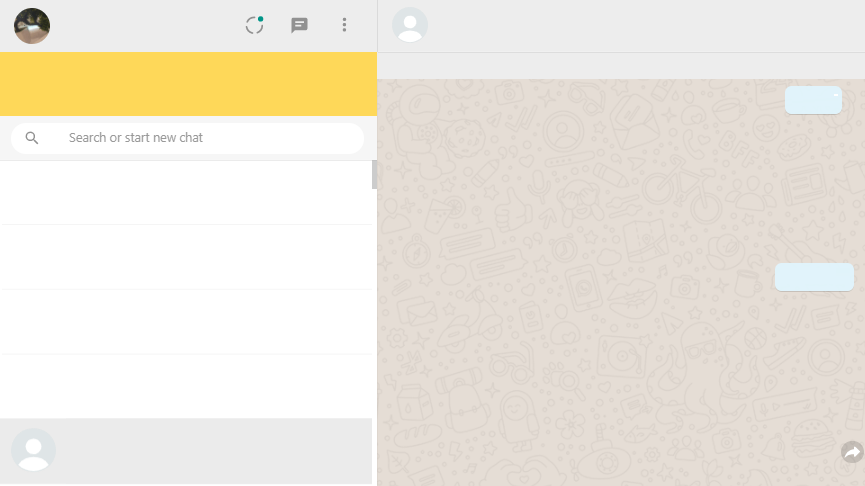
Baca Juga: Mengenal Fungsi WhatsApp Web, Bermanfaat Sekali
Apakah Kita Bisa Melihat Kode QR Orang Lain?
Kode QR di WhatsApp, sebenarnya punya sifat yang unik dan tidak permanen. Kode ini akan selalu berganti dalam beberapa menit sekali. Hal ini bertujuan untuk keamanan.
Karena itu, hampir dipastikan tidak mungkin Anda bisa melihat kode QR orang lain. Mengingat kode QR yang selalu berganti tersebut.
Akhir Kata
Sekian informasi singkat seputar kode QR WhatsApp. Sekarang, Anda sudah tahu fungsi dari kode QR alias kode batang WA, serta bagaimana cara memakainya.
Saya sendiri sebenarnya sudah mengetahui fungsi dari kode QR ini sejak lama. Hanya saja, baru-baru ini mulai sering menggunakannya.
Dengan adanya artikel yang saya tulis ini, saya harap bisa membantu Anda yang ingin mengetahui seputar kode QR WhatsApp, ingin menggunakan WA tanpa HP, dan atau ingin login WA di perangkat lain selain HP seperti komputer misalnya.
Semoga bermanfaat.